Астрал Отчет – это установочная программа, привязанная к конкретному компьютеру. Для того, чтобы она начала работать с полным функционалом, нужно:
- установить программу из дистрибутива на нужный компьютер,
- выполнить все необходимые действия для оформления ключа ЭЦП,
- оплатить лицензию,
- настроить программу: интегрировать ее с ключом и средством криптозащиты.
Оформить заявку на программу и ключ электронной подписи можно через партнера компании в своем регионе. Стандартная процедура выглядит следующим образом:
- Оставить заявку на подключение, позвонив по телефону, либо скачав форму заявки (заполнить ее и отослать по нужному адресу).
- Пообщаться с менеджером, определить тариф.
- Получить и оплатить счет.
- Получить комплект документов для формирования ЭЦП, заполнить его и вернуть оригиналы менеджеру. К документам нужно приложить копию паспорта и СНИЛС директора, копию ОГРН и приказ о назначении руководителя.
- Получить от менеджера дистрибутив программы и ключ.
- Установить программу и настроить ее – самостоятельно или с помощью специалиста.
Второй вариант – самостоятельное оформление через специальный онлайн-инструмент. Эта схема разработана компанией «Бухсофт», которая, наравне с собственными облачным продуктом отправки отчетности, также распространяет и программу Астрал Отчет.
Астрал.Отчет — установка, настройка и работа в программе.
В этом случае заявка на программу и ключ формируется клиентом самостоятельно, а менеджер компании подключается на этапе выставления счета.
- Астрал Отчет — общий обзор возможностей
- Отправляем отчетность через Астрал Отчет — пошаговая инструкция
Как оформить заявку на Астрал Отчет онлайн?
Шаг 1 – регистрация в личном кабинете. Это стандартная процедура: по кнопке «Регистрация» открывается окно, которое нужно заполнить вашими данными:

После нажатия на кнопку появится уведомление, что на указанный адрес емейл выслано подтверждающее письмо. Это письмо следующего содержания:

По ссылке из письма необходимо перейти, подтвердив таким образом желание зарегистрироваться в личном кабинете.
Шаг 2 – формирование заявки на подключение. В личном кабинете нужно открыть Мастер подключения и по шагам занести в него требуемые системой данные. В результате этого процесса будет сформирована заявка.
Шаг 3 – получение по электронной почте счета на оплату. Если к заявке есть вопросы, то сначала специалист позвонит и уточнит их. Счет нужно оплатить.
Шаг 4 – получение по электронной почте комплекта документов (заявка, договор). Эти документы нужно проверить, распечатать и поставить подпись-печать, после чего – передать их лично либо почтой (в последнем случае понадобится нотариальная доверенность).
Шаг 5 – получение от менеджера дистрибутива программы и ключа ЭЦП. Установить и настроить можно самостоятельно либо с помощью специалистов.
Астрал Отчет- установка, настройка и работа в программе.
Как скачать и установить программу?
Дистрибутив программы Астрал Отчет можно получить лично в офисе компании-дилера. Также его можно скачать на официальном сайте разработчика или (в некоторых случаях) получить по электронной почте. На самом деле способ получения дистрибутива и ключа зависит от компании, в которой вы будете приобретать программу.
Установка программы – типовая процедура. Для этого нужно запустить файл-инсталлятор и следовать указаниям мастера установки. В результате на рабочем столе компьютера появится ярлычок программы Астрал Отчет.
Как настроить программу для работы?
Если установка программы – процедура несложная, то настройка ее готовности к работе требует бОльших усилий. Мы не будем рассказывать в деталях, что и как нужно сделать (это довольно много информации, которая содержится в многостраничных инструкциях на сайтах разработчика и его дилеров), обозначим основные моменты, которые потребуется выполнить:
- Определить на компьютере, где установлена программа, какое средство криптозащиты используется (это может быть КриптоПро или VipNet). От этого зависит формирование ключа ЭЦП (он делается либо для одного, либо для другого СЗКИ).
- Если СЗКИ вообще нет, то его нужно установить (выбор между двумя вариантами – на стороне клиента). Отметим, что КриптоПро – платное ПО, а VipNet – бесплатное. Покупка КриптоПро (если выбираете его) – отдельная затрата. Установка СЗКИ может пройти вместе с установкой программы Астрал Отчет, до или после нее.
- Открыть программу Астрал Отчет и добавить в нее пользователя. Это означает, что нужно указать программе путь к файлу с регистрационной информацией (этот файл выдают вам в компании, где вы покупали лицензию). После указания пути к этому файлу программа предложит установить криптографические инструменты, а потом автоматически создаст так называемые контейнеры ключей (речь о ключе ЭЦП) и отправит в сервисный центр запрос на сертификат.
- Сертификат по запросу будет сформирован в течение 24 часов, а в программе статус «Отправлен запрос на сертификат» изменится на «Готово к работе».
Работа с несколькими организациями
В Небе можно работать с несколькими организациями. Но оформить ключи нужно будет на каждую отдельно. По каждой из них нужно будет пройти процедуру оформления заявки.
Источник: ppt.ru
База знаний / Астрал Отчет / Начало работы
Для работы обязательно должны быть открыты порты 80 и 85 и разрешены доменные имена:
gpr.keydisk.ru
regservice.keydisk.ru
sos40.keydisk.ru
(Остальные по востребованности. Список необходимых доменных имен для конкретного пользователя можно посмотреть в программе по пути «Файл-Пользователи-Регистрационная информация» во вкладке «Получатели»)
SQL Server
- Операционная система Windows 2000/XP/Vista/7/8/8.1/10/Server 2003/2008/2008 R2/2012
По продуктам:
SQL Server 2005 — XP/Vista/7/Server 2003
SQL Server 2008/2008R2 — XP/Vista/7/8/8.1/10/Server 2003/2008 R2/2012
SQL Server 2012 — 7/8/8.1/10/Server 2008 R2/2012
SQL Server 2014 — 8/8.1/10/2012
VipNet CSP
- Операционная система Windows 2000/XP/Vista/7/8/8.1/Server 2003/2008/2008 R2/2012
По продуктам:
VipNet CSP 3.2 — XP/Vista/7/Server 2003/2008
VipNet CSP 4.0 — XP/Vista/7/8/8.1/Server 2003/2008/2008 R2/2012
VipNet CSP 4.2 — Vista/7/8/8.1/10/Server 2003/2008/2008 R2/2012/2012 R2
КриптоПро CSP
- Операционная система XP/Vista/7/8/8.1/Server 2003/2008/2008 R2/2012
По продуктам:
КриптоПро CSP 3.6 — 2000/XP/Vista/7/Server 2003/2008/2008 R2
КриптоПро CSP 3.9 — 7/8/8.1/Server 2008/2008 R2/2012
КриптоПро CSP 3.9 R2 — 7/8/8.1/10/2008 R2/2012
КриптоПро CSP 4.0 — 8/8.1/10/2008 R2/2012
Установка ПП Астрал Отчет
Для скачивания дистрибутива перейдите по ссылке и выберите файл «Установщик Астрал Отчет». При нажатии на название файла будет запущено его скачивание.
Запустите сохраненный установочный файл «AstralReport_setup. » из папки Вашего ПК.
В случае если перед вами появится предупреждение системы безопасности, нажмите кнопку «Выполнить». Перед Вами откроется окно приветствия «Мастера установки Астрал Отчет».
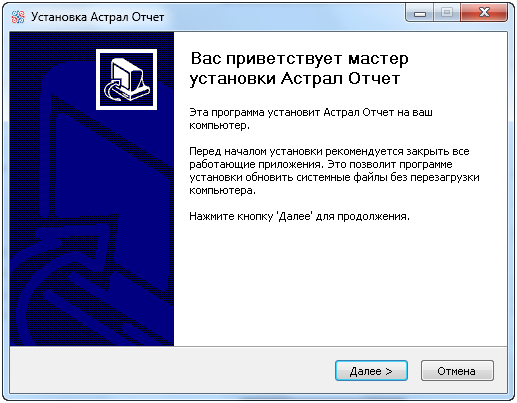
Выберите тип установки. По умолчанию рекомендуется оставить тип установки «Полная».
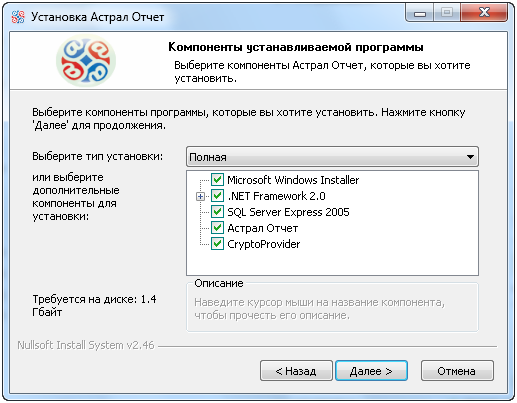
Оставьте путь установки по умолчанию либо измените его. Нажмите кнопку «Установить».
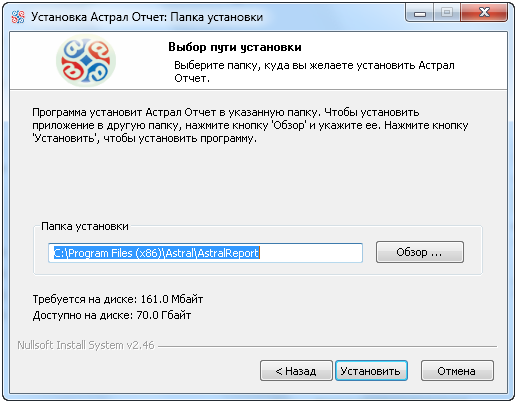
Программа произведет установку необходимого программного обеспечения и сообщит о готовности к дальнейшим действиям.
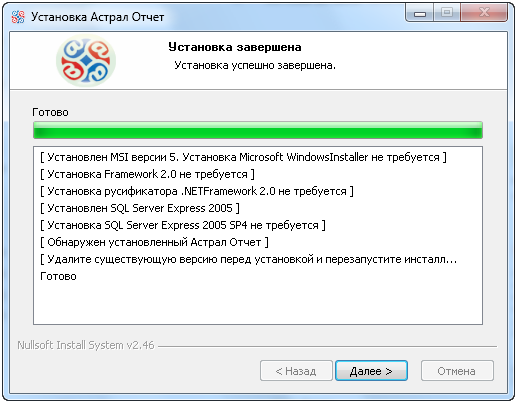
На последнем этапе «Мастер установки Астрал Отчет» сообщит об окончании установки программного обеспечения. Нажмите кнопку «Готово».
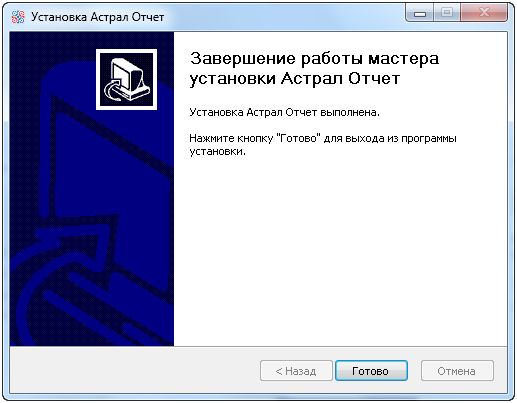
После установки ПП Астрал Отчет рекомендуется выполнить перезагрузку компьютера.
Установка ПП Астрал Отчет может включать в себя установку следующего программного обеспечения и выполнение требуемых действий:
- Windows Installer 3.1 или Windows Installer 4.5;
- NET Framework версии 4.0 или выше;
- MS SQL Server 2005 SP3 или выше;
- Установка AstralReport.exe;
- Настройка доступа программы в интернет (при наличии прокси-сервера);
- CryptoPro CSP или VipNet CSP (в зависимости от выданной лицензии);
- Установка ключевого контейнера и сертификата;
- Перезагрузка;
- Добавление регистрационного файла в программу AstralReport.
Источник: astralotchet.ru
Установка астрал отчет windows 7
Инструкция по переносу ПП «Астрал Отчет» с одного ПК на другой

-
Запустите ПП «АстралОтчет», в меню программы откройте «База данных» – «Сохранить резервную копию».
В случае использования КРИПТО-ПРО необходимо его установить и зарегистрировать, если ранее на этом компьютере он установлен не был.
Скачать дистрибутив можно с официального сайта http://www.cryptopro.ru/
- Запустите ViPNetCSP и перейдите на вкладку «Контейнеры». Нажмите кнопку «Добавить» и укажите контейнер с ключом (по умолчанию C:Program FilesAstralAstralReporttransport). Если ПП «Астрал Отчет» используется для работы нескольких организаций, то необходимо добавить контейнеры каждой из организаций.
- Установите сертификаты специалистов контролирующих органов.
- Установите ПП «АстралОтчет» как указано в п б.1, б.2, б.3.
- Скопируйте сохраненные каталоги из п a.3 в каталог установленной программы ( по умолчанию C:Program FilesAstralAstralReport).
- Выполните п б.6, п б.7, п б.8
Запустите ПП «Астрал Отчет», нажмите кнопку настройки и выберите пункт восстановить данные из архива укажите путь к файлу, с наиболее поздней датой создания в каталоге C:Program FilesAstralAstralReportBackups.
База знаний / Астрал Отчет / Начало работы
Технические требования
Астрал Отчет
- Операционная система Windows XP SP3/Vista/7/8/8.1/10/Server 2003/2008/2008 R2/2012
- Оперативная память — не менее 1Гб
- Свободное место на жестком диске — не менее 1,0 ГБ;
- СКЗИ — VipNet CSP 4.0/4.2, КриптоПро CSP 3.6/3.9/3.9R2/4.0
- Полные права администратора
- MS Office 2003 и старше (необходим для встроенного Редактора отчетов ПП «Астрал Отчет»). В случае Microsoft Office 2010, возможна работа только с 32-битной версией.
- Интернет канал со скоростью не менее 128 кБит/сек.
Для работы обязательно должны быть открыты порты 80 и 85 и разрешены доменные имена:
gpr.keydisk.ru
regservice.keydisk.ru
sos40.keydisk.ru
(Остальные по востребованности. Список необходимых доменных имен для конкретного пользователя можно посмотреть в программе по пути «Файл-Пользователи-Регистрационная информация» во вкладке «Получатели»)
SQL Server
- Операционная система Windows 2000/XP/Vista/7/8/8.1/10/Server 2003/2008/2008 R2/2012
По продуктам:
SQL Server 2005 — XP/Vista/7/Server 2003
SQL Server 2008/2008R2 — XP/Vista/7/8/8.1/10/Server 2003/2008 R2/2012
SQL Server 2012 — 7/8/8.1/10/Server 2008 R2/2012
SQL Server 2014 — 8/8.1/10/2012
VipNet CSP
- Операционная система Windows 2000/XP/Vista/7/8/8.1/Server 2003/2008/2008 R2/2012
По продуктам:
VipNet CSP 3.2 — XP/Vista/7/Server 2003/2008
VipNet CSP 4.0 — XP/Vista/7/8/8.1/Server 2003/2008/2008 R2/2012
VipNet CSP 4.2 — Vista/7/8/8.1/10/Server 2003/2008/2008 R2/2012/2012 R2
КриптоПро CSP
По продуктам:
КриптоПро CSP 3.6 — 2000/XP/Vista/7/Server 2003/2008/2008 R2
КриптоПро CSP 3.9 — 7/8/8.1/Server 2008/2008 R2/2012
КриптоПро CSP 3.9 R2 — 7/8/8.1/10/2008 R2/2012
КриптоПро CSP 4.0 — 8/8.1/10/2008 R2/2012
Установка ПП Астрал Отчет
Для скачивания дистрибутива перейдите по ссылке и выберите файл «Установщик Астрал Отчет». При нажатии на название файла будет запущено его скачивание.
Запустите сохраненный установочный файл «AstralReport_setup. » из папки Вашего ПК.
В случае если перед вами появится предупреждение системы безопасности, нажмите кнопку «Выполнить». Перед Вами откроется окно приветствия «Мастера установки Астрал Отчет».
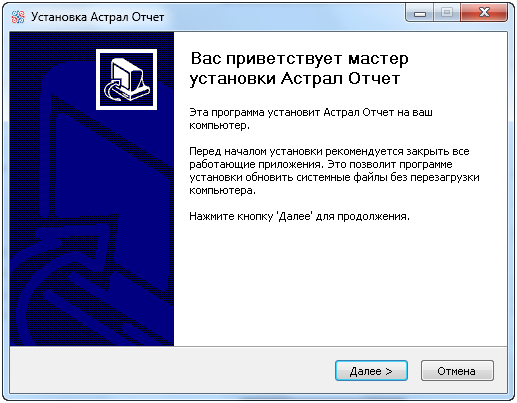
Выберите тип установки. По умолчанию рекомендуется оставить тип установки «Полная».
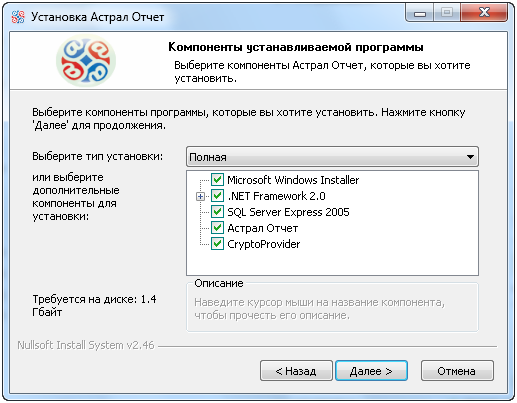
Оставьте путь установки по умолчанию либо измените его. Нажмите кнопку «Установить».
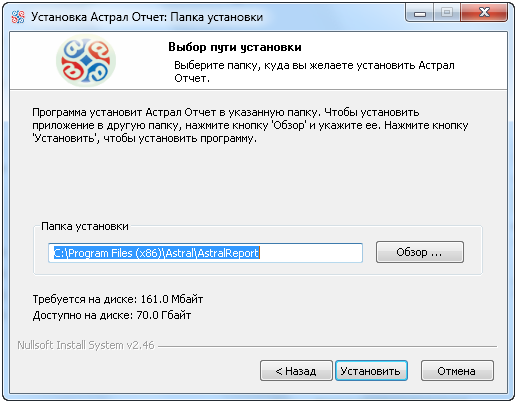
Программа произведет установку необходимого программного обеспечения и сообщит о готовности к дальнейшим действиям.
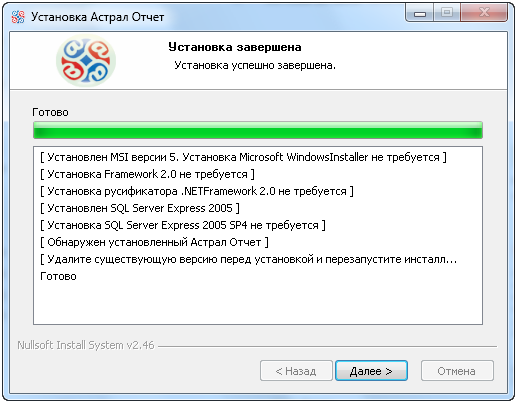
На последнем этапе «Мастер установки Астрал Отчет» сообщит об окончании установки программного обеспечения. Нажмите кнопку «Готово».
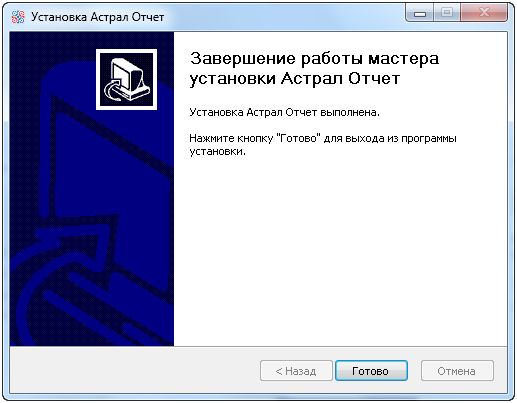
После установки ПП Астрал Отчет рекомендуется выполнить перезагрузку компьютера.
Установка ПП Астрал Отчет может включать в себя установку следующего программного обеспечения и выполнение требуемых действий:
Установка и настройка программного продукта «Астрал Отчет»

Установка и настройка программного продукта «Астрал Отчет»
1. Установка ПО
Требования к рабочему месту налогоплательщика
Для работы с системой «Астрал Отчет» требуется наличие на рабочем месте клиента следующего программного обеспечения:
Операционная система: Windows XP.
Свободного места на диске C не мание 2 Гб
Обязательным условием корректной работы программы, является наличие internet канала со скоростью не менее 128 кБит/сек.
Для начала работы в системе, необходимо провести также следующие настройки аппаратного и системного программного обеспечения рабочего места клиента:
Установить на системных часах текущую дату. Это можно сделать через меню «Пуск -> Настройка -> Панель управления -> Дата и Время».
В настройках антивируса необходимо добавить папки программы(по умолчанию (C:Program filesAstral и C:Program files InfoTeCS) в доверительною зону (обязательная настройка)
Установить региональные настройки как «Русские». Это можно сделать через меню «Пуск -> Настройка -> Панель управления -> Язык и Региональные стандарты».
Установить разрешение монитора не менее 800 на 600 точек. Это можно сделать через меню «Пуск -> Настройка -> Панель управления -> Экран -> Настройка».
Установить обычный размер системного шрифта компьютера-клиента (96 точек на дюйм). Это можно сделать через меню «Пуск -> Настройка -> Панель управления -> Экран -> Настройка -> Дополнительно». Такая настройка является стандартной и, скорее всего, уже имеет место на компьютере-клиенте.
Инсталляция программы
Для начала работы с системой необходимо установить на рабочем месте клиента программное обеспечение.
1. Вставить компакт диск с программным обеспечением в CD-привод.
2. В запустившемся «авторане» диска нажать «Установить Астрал Отчет», в случае отсутствия «авторана» перейти на диск в папку AutoRunSource запустить установочный файл Setup. exe, находящийся в каталоге. Появится следующее окно (рис. 1)


2. Для работы программы требуется установка SQL Server, для просмотра лицензионного соглашения нажмите, если вы выберете «Не принимаю», установка будет закончена. Если вы согласны с условиями соглашения, нажмите «Принимаю». Программа начинает установку SQL Server (Рис.2), это может занять несколько минут, пожалуйста, подождите.

3. После установки SQL Server, начинается установка программы «Астрал Отчет» (Рис.3)
От пользователя требуется нажать кнопку «Далее».

4. Затем программа предложит выбрать каталог для установки программы (рис. 4)
По умолчанию это каталог “C:Program FilesAstralAstralReport”. Если каталог устраивает пользователя, то нажимаем кнопку «Далее», в противном случае нажимаем кнопку «Обзор» и указываем подходящий каталог.

5. В следующем окне (рис. 5) при нажатии кнопки «Далее» происходит инсталляция программы на жесткий диск и создание ярлыка на рабочем столе.

6. По завершении установки необходимо нажать кнопку «Закрыть» (рис.6)
Источник: onecomp.ru